Obrót iPhone’a umożliwia oglądanie wideo na pełnym ekranie, wygodne korzystanie z urządzenia w łóżku, włączanie większej liczby opcji (np. w aplikacji Kalkulator) itp. Jeśli ekran iPhone’a nie obraca się zgodnie z tym, jak trzymasz urządzenie, oto sprawdzone rozwiązania, aby rozwiązać ten problem. Spójrz.
Wyłącz blokadę orientacji pionowej na iPhonie Nie wszystkie aplikacje są zaprojektowane do pracy w trybie poziomym!Wymuś zamknięcie aplikacji na iOSPonownie uruchom iPhone’aWyłącz widok powiększenia wyświetlaczaZresetuj wszystkie ustawienia iPhone’aCzy upuściłeś iPhone’a i zepsuł swój akcelerometr?
1. Wyłącz blokadę orientacji pionowej na iPhonie
To pierwsza rzecz, która zapewnia obracanie ekranu iPhone’a. Po włączeniu blokady orientacji pionowej ekran iPhone’a pozostanie w trybie pionowym i nie będzie obracał się do trybu poziomego (z wyjątkiem aplikacji ceratynowych, takich jak YouTube, z dodatkowym mechanizmem obracania).
Aby wyłączyć blokadę obrotu ekranu, wykonaj poniższe czynności.
Otwórz Centrum sterowania. Aby to zrobić na iPhonie z Face ID, przesuń palcem w dół od prawego górnego rogu ekranu. Na iPhonie z przednim przyciskiem Home naciśnij go dwukrotnie.Czy ikona blokady obrotu jest czerwona? Jeśli tak, dotknij go, aby wyłączyć blokadę i włączyć bezpłatny obrót ekranu. Teraz otwórz odpowiednią aplikację, taką jak Safari lub Wiadomości, i obróć iPhone’a.
Ekran się obróci. Jeśli tak nie jest, czytaj dalej.
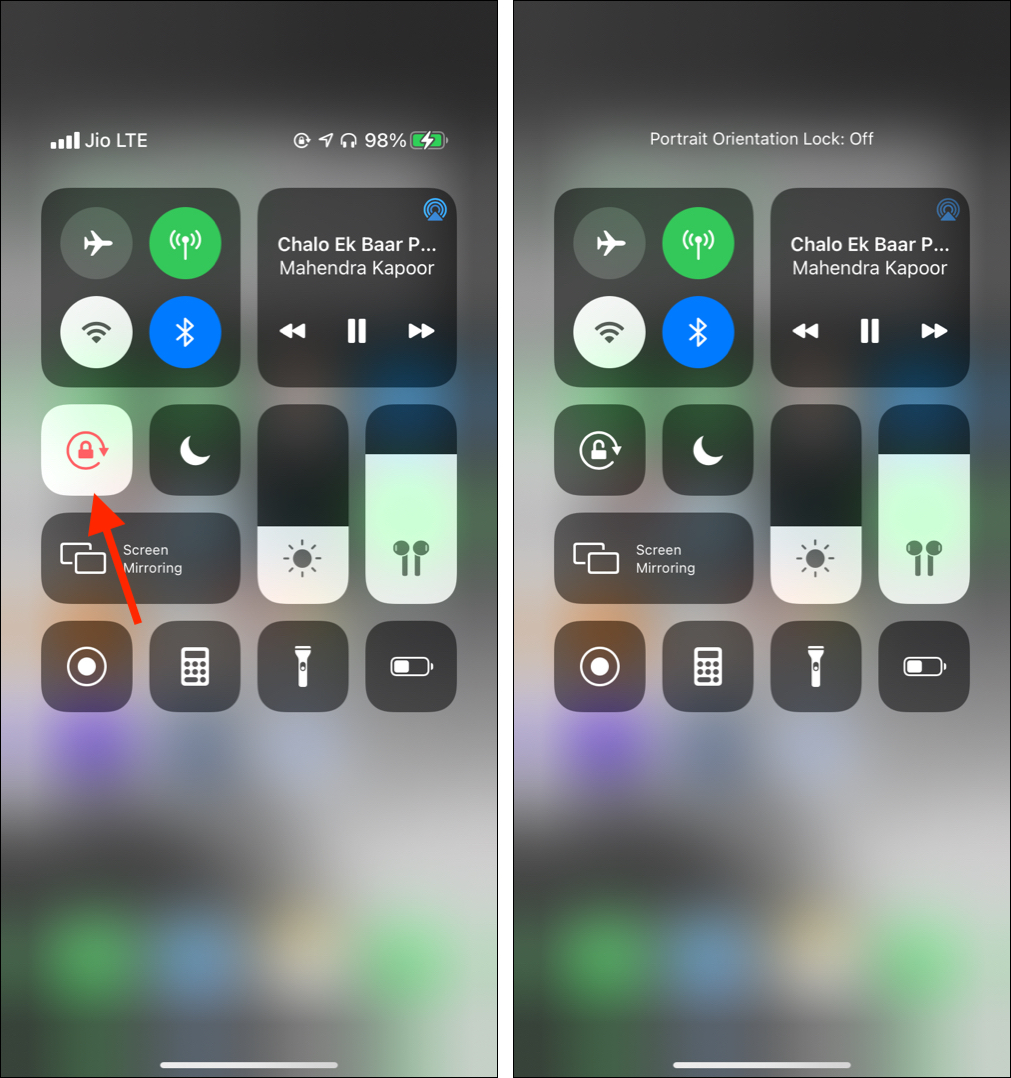
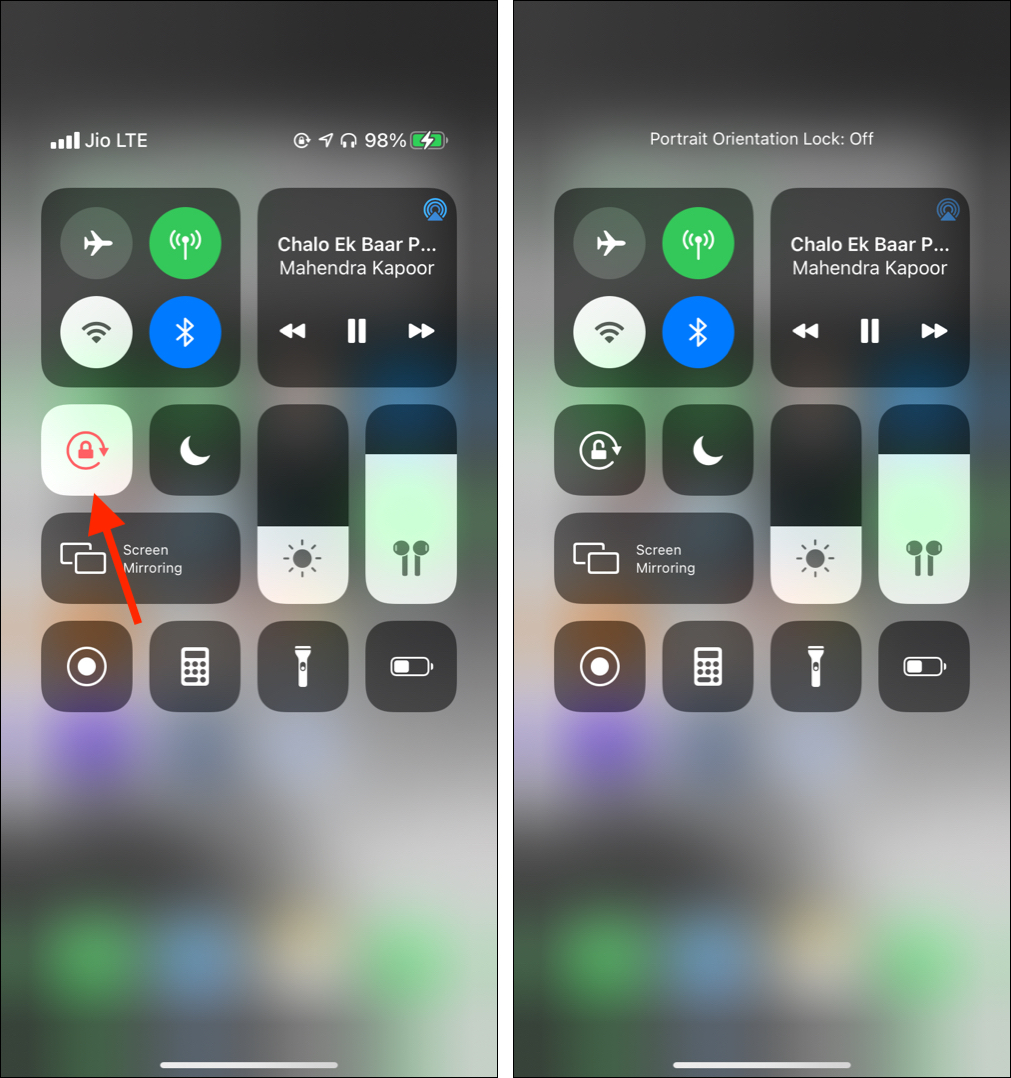
2. Nie wszystkie aplikacje są zaprojektowane do pracy w trybie poziomym!
Każda aplikacja nie obraca się. Obejmuje to aplikacje Apple, a także aplikacje innych firm pobrane z App Store.
Na przykład na moim iPhonie 11 wbudowane aplikacje, takie jak Telefon, Muzyka, App Store, Pogoda, Przypomnienie, Zdrowie itp., nie obracaj. Ale iMovie, Ustawienia, Kontakty, Safari, Wiadomości, Kalendarz, Pliki itp. obracają się swobodnie.
Co ciekawe, kilka aplikacji, takich jak Książki, nie obraca się, gdy jesteś w nich, poruszając się po katalogach itp. Ale kiedy czytasz książkę, ekran się obraca.
Elementy (przyciski, opcje) w FaceTime nie obracają się. Ale podczas rozmowy wideo obraca się.
W aplikacji Aparat ikony przełączania aparatów, lampy błyskowej i miniatury zdjęć nieznacznie się obracają, podczas gdy pozostałe opcje pozostają bez zmian.
Porozmawiajmy teraz o aplikacjach innych firm. WhatsApp, Gmail, Twitter i inne zmieniają się w tryb poziomy. Ale moja ulubiona aplikacja płatnicza – Paytm, Microsoft Authenticator, Instagram itp. nie obraca się.
W związku z tym możemy wywnioskować, że nie ma ustalonej zasady rotacji aplikacji. To, czy pozwala na obracanie ekranu, czy nie, zależy od programisty aplikacji.
Teraz porozmawiajmy o obracaniu ekranu głównego. Możesz obrócić ekran główny iPhone’a do trybu poziomego w modelach Plus i Max (takich jak iPhone 6 Plus, iPhone 12 Pro Max itp.). Ale w mniejszych modelach (takich jak mój iPhone 11, mimo że ma ogromny 6-calowy ekran lub mój mały iPhone 6s), ekran główny się nie obraca.
Dodatkowo niektóre aplikacje, takie jak Ustawienia, obracają się na moim dużym iPhonie 11, ale nie na mniejszym iPhonie 6s.
Wniosek: obrót ekranu zależy od używanej aplikacji i modelu iPhone’a. Ogólnie rzecz biorąc, większość aplikacji umożliwia rotację. Aby sprawdzić, czy obracanie ekranu działa idealnie, czy nie, otwórz aplikację Safari (wiadomo, że obraca się we wszystkich modelach iPhone’a). Teraz odwróć swojego iPhone’a. Jeśli się obraca, wszystko jest w porządku.

3. Wymuś zamknięcie aplikacji na iOS
Nawet po zastosowaniu powyższych rozwiązań obracanie ekranu iPhone’a nie działa? W takim przypadku wymuś zamknięcie aplikacji i zacznij od nowa.
Na iPhonie z funkcją Face ID przesuń palcem w górę od dołu ekranu i przytrzymaj. Na iPhonie z przyciskiem ekranu głównego naciśnij go dwukrotnie.Przeciągnij do góry kartę aplikacji, która się nie obraca.Po kilku sekundach ponownie otwórz tę aplikację i obróć iPhone’a. Ekran aplikacji również powinien się obracać.
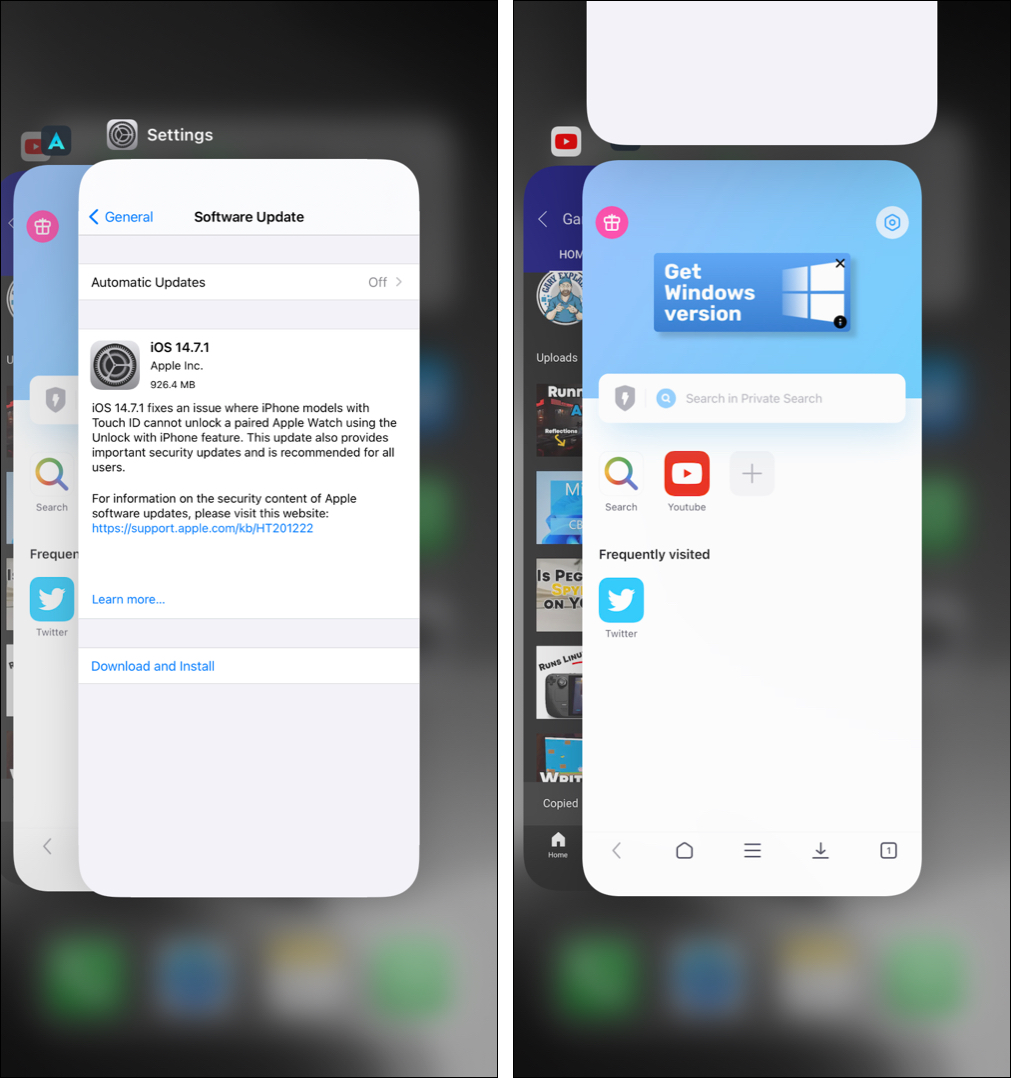
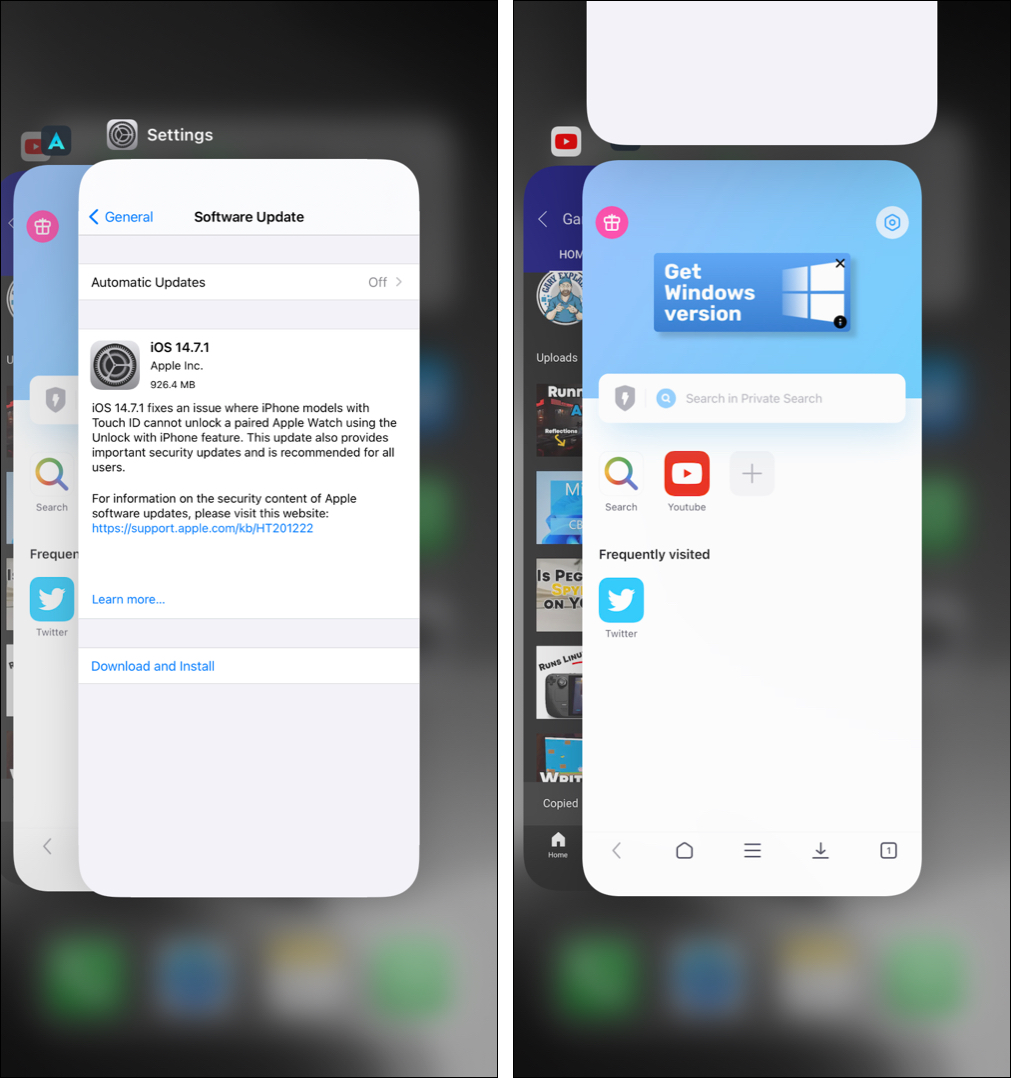
4. Uruchom ponownie iPhone’a
W przeszłości pomogło mi to rozwiązać drobne problemy, takie jak brak obracania ekranu przez iPhone’a. Aby ponownie uruchomić iPhone’a, wyłącz go tak jak zwykle. Po minucie włącz go. Problem z nieobrotowym ekranem iPhone’a zostanie rozwiązany!
Wskazówka: Jeśli Twój iPhone nie jest zaktualizowany, upewnij się, że pobierz i zainstaluj najnowszą dostępną wersję iOS.
5. Wyłącz widok powiększenia ekranu
Czy używasz ustawień powiększonego wyświetlania? Jeśli tak, niektóre aplikacje nie będą się obracać, chyba że ustawisz standardowe ustawienia ekranu. Na przykład na moim iPhonie 11 ekran aplikacji Ustawienia nie obraca się podczas korzystania z powiększonego widoku. Ale inne aplikacje, takie jak Safari itp., obracają się.
W skrócie, aby upewnić się, że wszystkie kompatybilne aplikacje obracają się swobodnie, wykonaj poniższe czynności, aby wyłączyć powiększanie ekranu.
Otwórz Ustawienia i kliknij Wyświetlacz i jasność. Przewiń w dół i kliknij Widok. Kliknij Standardowy. Kliknij Ustaw → Użyj standardowej. Po wykonaniu tej czynności automatyczne obracanie powinno działać we wszystkich zgodnych aplikacjach.

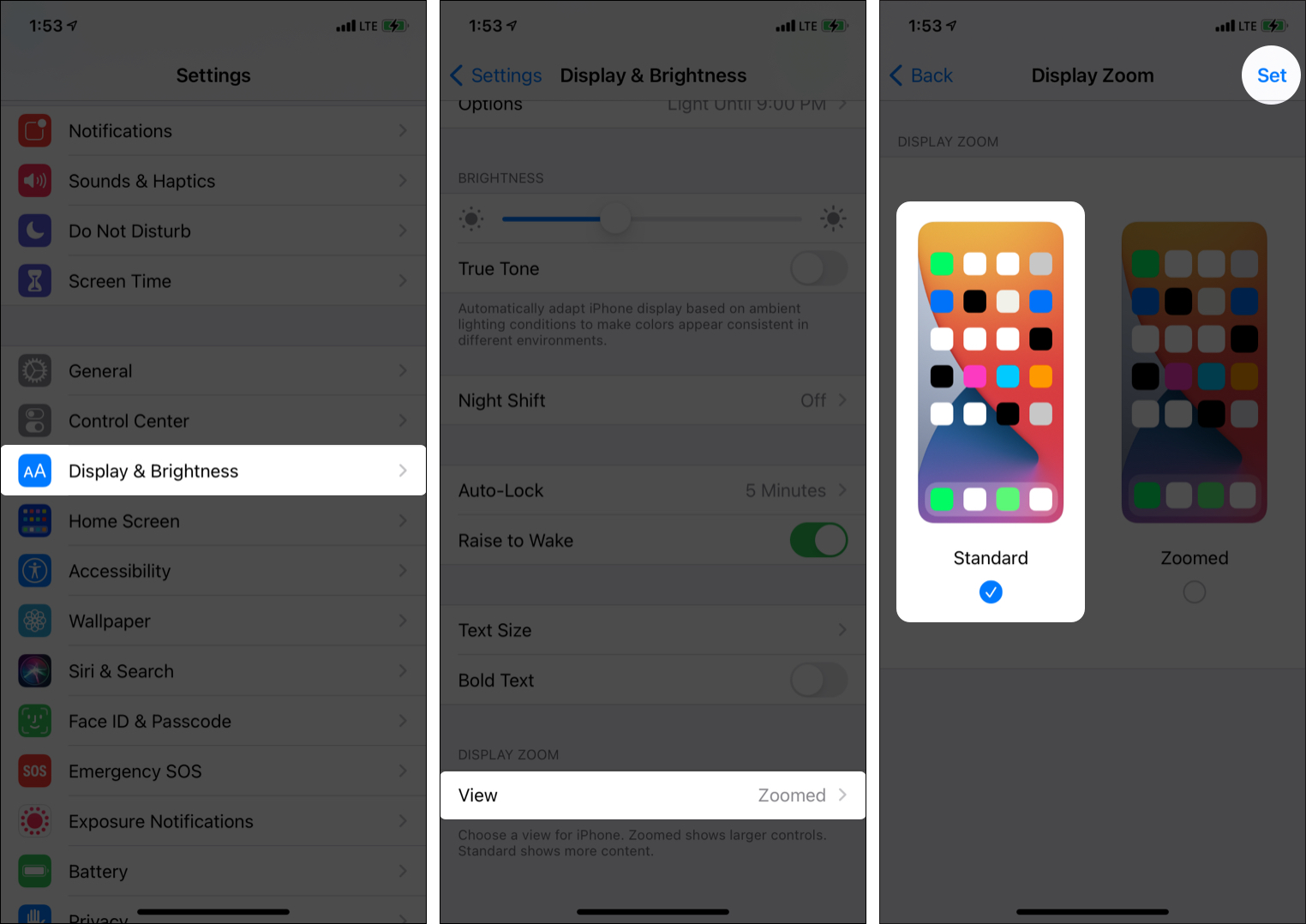
6. Zresetuj wszystkie ustawienia iPhone’a
Czy żadne z powyższych rozwiązań nie pomogło? W takim przypadku zresetuj wszystkie ustawienia iPhone’a. Po zakończeniu ekran iPhone’a powinien obracać się bezbłędnie.
Uwaga: zresetowanie wszystkich ustawień nie spowoduje usunięcia osobistych zdjęć, aplikacji, muzyki, filmów, danych aplikacji i takich rzeczy. Jednak wszystkie dodane lub zmienione ustawienia powrócą do stanu domyślnego. Obejmuje to Wi-Fi, Bluetooth, VPN, powiadomienia, klawiaturę itp.
Otwórz Ustawienia iPhone’a i dotknij Ogólne. Dotknij Resetuj od dołu.Dotknij Zresetuj wszystkie ustawienia i kontynuuj.Po zakończeniu tego jest prawie pewne, że nieobrotowy ekran iPhone’a to już przeszłość!
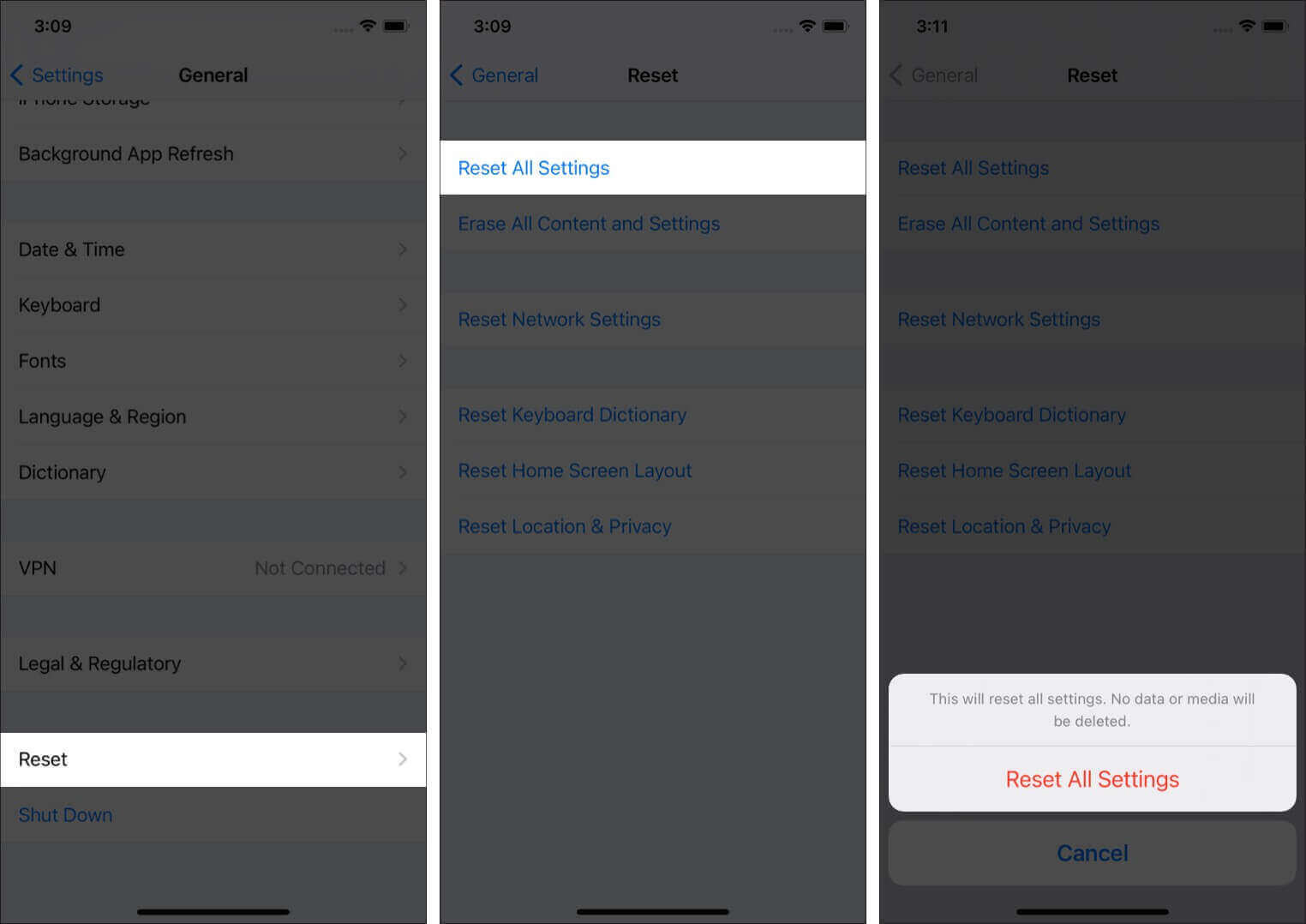
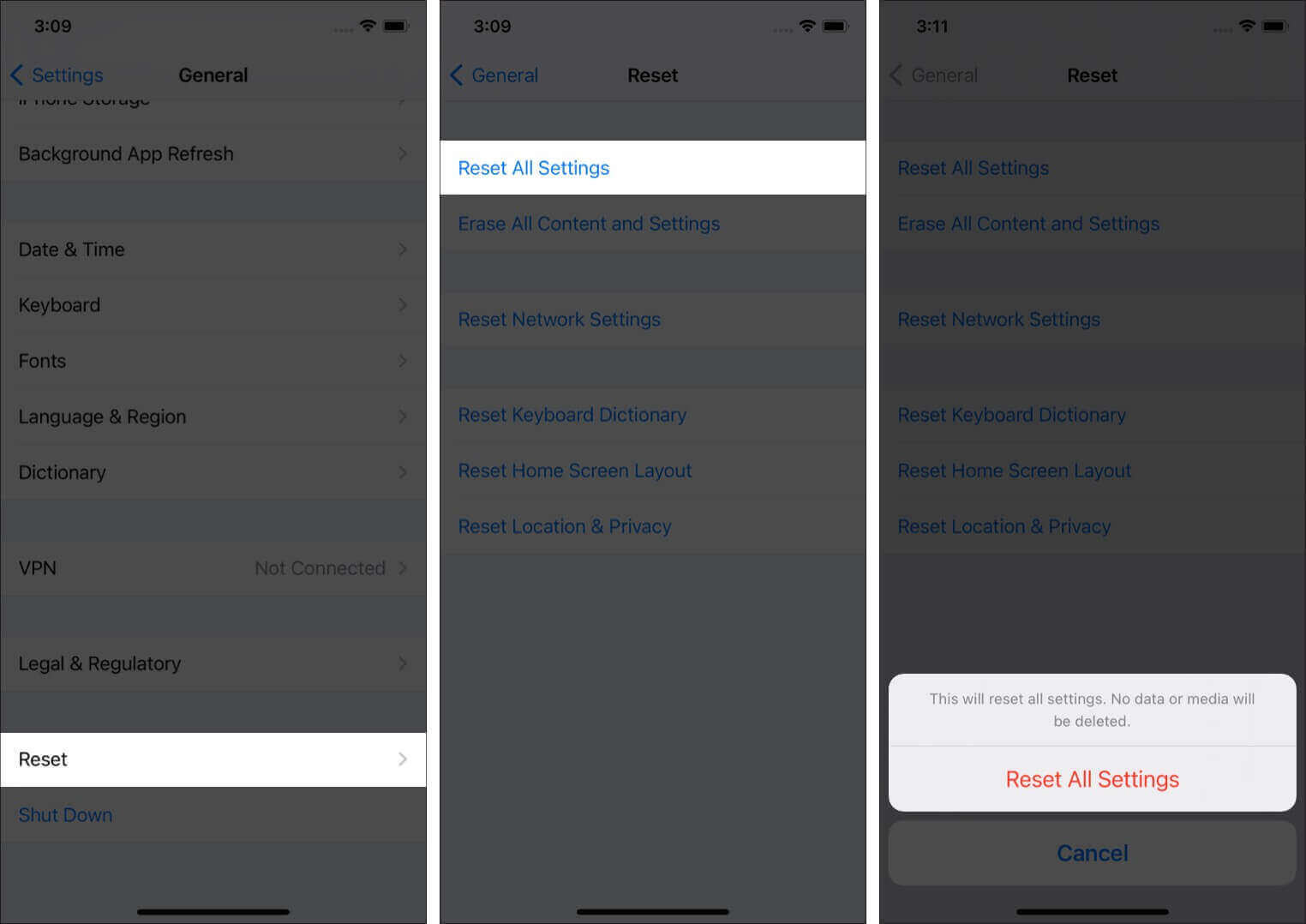
Zastosowałeś się do wszystkich powyższych poprawek i nadal nie masz szczęścia! Czy pamiętasz, jak ostatnio upuściłeś iPhone’a na twardą powierzchnię? Jeśli tak, problem może nie ograniczać się do oprogramowania (w przeciwnym razie powyższe poprawki pomogłyby). Możliwe, że akcelerometr twojego iPhone’a – czujnik, który odczytuje obrót twojego fizycznego urządzenia, mógł zostać uszkodzony. Aby to naprawić, skontaktuj się z pomocą Apple i umów się na spotkanie w najbliższym Apple Store lub autoryzowane centrum serwisowe.
Mam nadzieję, że udało Ci się rozwiązać problem z obracaniem ekranu na swoim iPhonie. Nie jest to duży problem, chyba że jest to problem sprzętowy. Jeśli nadal masz jakieś pytania, podziel się nimi w komentarzach poniżej.
Bardziej interesujące posty dla Ciebie: